Aunque me esfuerzo por obtener la mejor toma de composición en la cámara. Considero que "recortar" es esencial para mi flujo de trabajo de edición posterior. Para una técnica de edición posterior tan simple, realmente puede mejorar y mejorar la composición de la imagen. También descubrí que recortar una imagen, ya sea pequeña o en un sentido creativo, puede transformar una imagen dramáticamente.

Me gusta ver el recorte como un reencuadre de la escena. El encuadre inicial de la escena se produce cuando miras a través del visor y, luego, cuando hayas subido las imágenes a tu computadora para editarlas.
Tiene la oportunidad y el tiempo para ver críticamente si su(s) imagen(es) necesita(n) recorte(s) y qué tipo se requiere. Por ejemplo, es posible que haya algunos elementos que distraigan en primer plano y que haya pasado por alto al mirar por el visor, o que la línea del horizonte no sea tan recta como debería ser.
En este artículo, voy a ilustrar las siguientes razones por las que podrías recortar tus imágenes en posproducción:
- Para enderezar líneas:mantenga los horizontes uniformes y las líneas verticales verticales.
- Para mover su sujeto u objeto:un poco más a la izquierda, derecha, arriba o abajo.
- Para recortar elementos que distraigan, especialmente a los lados o en primer plano cercano.
- Para acercar el zoom y mostrar el impacto, especialmente retratos o fotos de la cabeza.
- Para usar la regla de las probabilidades:en lugar de dos sujetos, solo use uno.
- Para un recorte creativo:gire la imagen, utilice el recorte en perspectiva.
Tomemos el primer ejemplo, tomé esta foto cámara en mano cuando debería haber usado un trípode. Una línea de horizonte desigual no es una buena composición. El ojo es inmediatamente atraído allí, por la razón equivocada.

Paisaje marino con una línea de horizonte torcida.
Sin embargo, esto se soluciona fácilmente en la mayoría de los programas de edición de fotos. Como Adobe Photoshop CS6 es mi software de edición de fotos favorito. Lo mencionaré en el resto de este artículo.
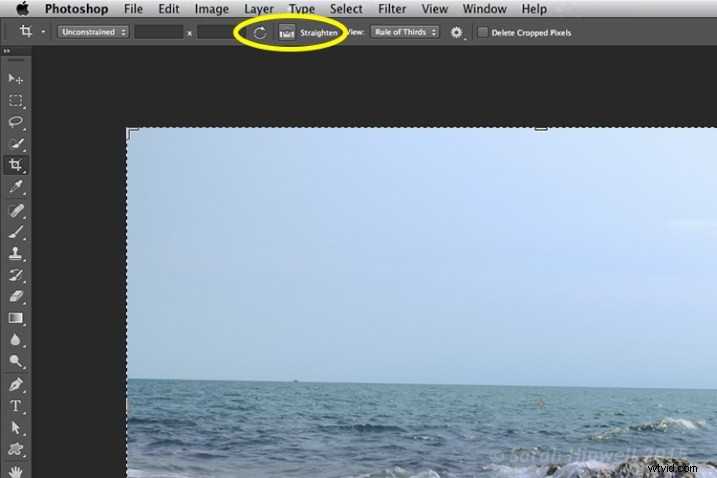
Una vez que haga clic en la herramienta Recortar en el panel Herramientas, hay un botón de enderezamiento dedicado en la barra de opciones.
Haga clic en la herramienta Recortar en el panel Herramientas. Vaya a la barra de opciones donde hay un botón Enderezar dedicado. Asegúrese de que esté seleccionado, haga clic y arrastre a lo largo de la línea torcida del horizonte. ¡Suéltelo y Photoshop enderezará la línea y recortará la imagen en una sola acción! El mismo proceso se puede aplicar igualmente a las líneas verticales.

Las líneas del horizonte se corrigen fácilmente con la herramienta Recortar en Photoshop.
La herramienta Recortar en Photoshop CS6 es impresionante. Ahora funciona de forma no destructiva. Pero debe asegurarse de que Eliminar píxeles recortados no esté marcado en la barra de opciones (dejar esta casilla sin marcar mantiene las partes recortadas que se pueden recuperar más tarde si es necesario).
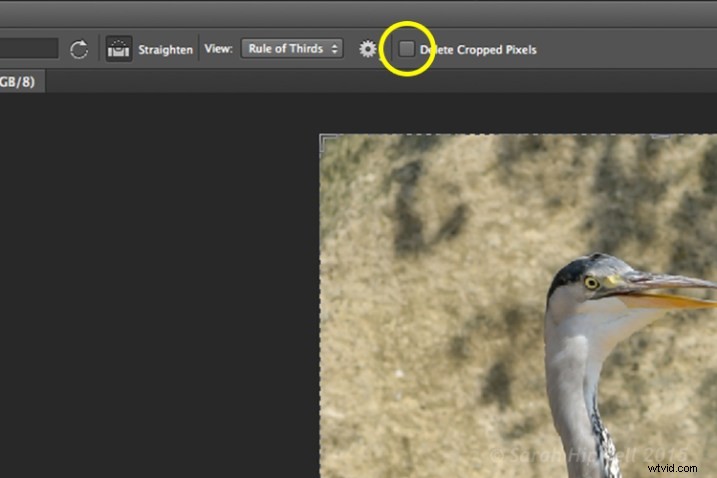
La herramienta Recortar en Photoshop CS6 funciona de forma no destructiva si la casilla Eliminar píxeles recortados no está marcada.
Dentro de la mayoría de los programas de edición, suele haber una selección de guías de superposición, basadas en conceptos de composición tradicionales como la regla de los tercios o la proporción áurea. Puede leer más sobre Composición en este artículo:Consejos sencillos para ayudar a los principiantes a comprender la composición Las superposiciones de recorte son excelentes guías visuales para las buenas técnicas de composición y hacen que sea mucho más fácil recortar su imagen. Por lo general, lo configuro en la regla de los tercios.
Entonces, en la siguiente imagen, quería que el enfoque de esta toma estuviera completamente en los girasoles. El fondo, aunque difuminado, sigue distrayendo demasiado con el color de las prendas que llevan los transeúntes.

Aunque el fondo está borroso, el color de las prendas que usan los transeúntes distrae demasiado.
Empecé con uno de los ajustes preestablecidos de relación de aspecto. Estos se pueden encontrar en esta pestaña Sin restricciones. Seleccioné 5 x 7.
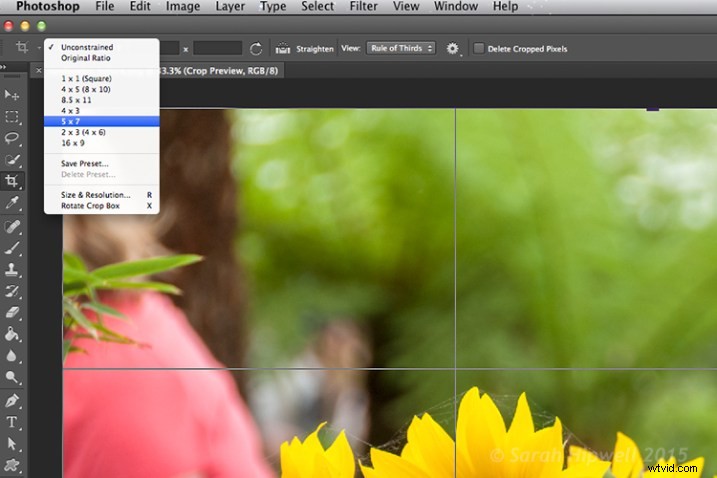
Hay varias relaciones de aspecto preestablecidas cuando hace clic en la pestaña Sin restricciones. También puede guardar sus propios ajustes preestablecidos.
Arrastré el controlador de la esquina superior derecha del cuadro de recorte hacia abajo y hacia el centro para mantener esta relación de aspecto. Al hacer clic en la imagen dentro del cuadro de recorte, pude mover y reposicionar la imagen en su lugar.

Los girasoles son ahora el principal punto de enfoque en esta imagen, y el fondo verde borroso es complementario, sin ser una distracción.
Creo firmemente en usar mis pies para acercarme al sujeto, o si tienes un buen teleobjetivo, entonces felices días. Desafortunadamente para mi siguiente intento, no tuve la opción de ninguno de los anteriores.
Estaba en el zoológico en una excursión familiar, por lo que no estaba tomando fotos dedicadas para nadie. Estaba detrás de una barrera ya unos buenos 30 pies (aprox.) de distancia de las focas. No tuve tiempo de pensar o componer para esta toma. Solo quería tomar una foto de las focas.

Focas tomadas en el zoológico.
El día fue fantástico en cuanto al clima, y estas focas realmente estaban disfrutando del sol. Quería recortar bien, solo en los sellos, pero tenía los megapíxeles para jugar porque tenía una cámara de 24 megapíxeles conmigo, que puede producir una impresión de 20×13” a 300 ppp. El recorte final de esta imagen me daría 5,5 × 4" con una impresión de 300 ppp.

Lo recorté para obtener un primer plano de las focas. No me gustaron las barandillas en la parte de atrás, pero hubiera preferido mantener el reflejo de las focas en el agua, ¡pero siempre hay una compensación!
En esta siguiente toma, recortar de cerca a un sujeto puede generar más impacto, especialmente para tomas de retrato. No hay dos personas que revelen la misma expresión. Como fotógrafo, algunos sujetos son más fáciles de capturar una expresión que otros.

¡Emmet y Lucy disfrutando del buen tiempo y la charla!
Quería transmitir a Lucy mirando a Emmet con adoración, con una expresión de solo-tengo-ojos-para-ti.

¡Lucy pendiente de cada palabra que dice Emmet! ¡La mirada de solo-tengo-ojos-para-ti!
Otra forma de transmitir el impacto es centrarse en la acción. Aquí, en esta toma a continuación, recorté a mi otra hija, de modo que el foco estaba en mi hija menor corriendo hacia la orilla.

Diversión en la playa.

Al sacar a relucir a mi otra hija, la atención se centra en la acción. También está usando la regla de las probabilidades para enfocarse en un solo sujeto.
Recortar una imagen es una excelente manera de aplicar la regla de las probabilidades. Un buen ejemplo de esto es en la siguiente toma. Los dos sujetos están uno al lado del otro. Al recortar cada sujeto, he creado dos tomas de cabeza distintas a partir de una sola imagen.

Dos sujetos fotografiados sentados en un banco uno al lado del otro.

Después de recortar la imagen, ahora tengo dos retratos distintos.
Por último, pero no menos importante, intente y experimente girando su imagen hacia la izquierda o hacia la derecha y luego recortando. Esto puede ser particularmente útil con fotos de edificios altos, donde desea que el foco esté en la altura del edificio.
Tomé la siguiente foto en Berlín hace algunos años desde un bote en el río Spree. Este edificio moderno era bastante impresionante, pero el reflejo del cielo y las nubes en el cristal me llamó la atención. Fue una bonita composición abstracta.

Una toma de un edificio en un bote en el río Spree en Berlín. Desde el punto de vista de la composición, esto por sí solo no es una buena toma.
La herramienta de recorte en Photoshop tiene otra característica, la herramienta de recorte de perspectiva. Cuando hace clic en la herramienta Recortar y mantiene presionada, aparece un menú desplegable con cuatro opciones. La herramienta Recortar perspectiva está directamente debajo de la herramienta Recortar.
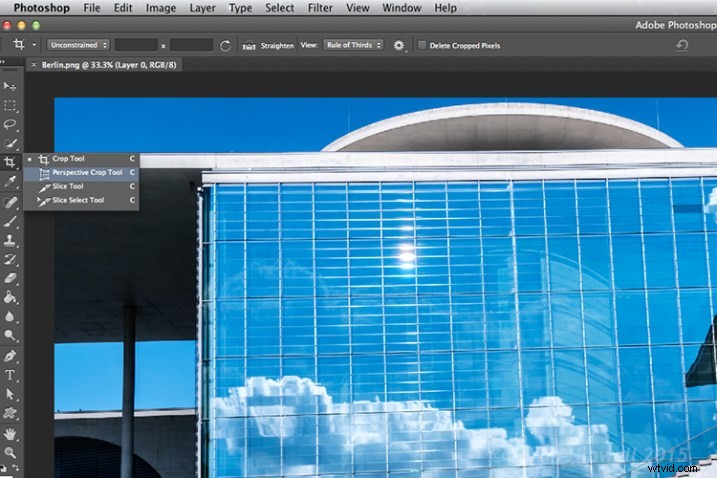
Con un poco de edición para resaltar el reflejo en el cristal de este edificio, utilicé la herramienta Recorte en perspectiva para crear una composición abstracta.
Comenzando en una esquina, haga clic y arrastre hasta la otra esquina y repita alrededor de las líneas del marco de la ventana. Aparece una cuadrícula alrededor de donde ha hecho clic dentro de la imagen. Haga clic en el botón confirmar en la parte superior de la barra de opciones o presione la tecla Intro. Realice ajustes más precisos haciendo clic de nuevo en la herramienta Recortar normal.

La herramienta de recorte de perspectiva en acción.

Creé esta composición abstracta con la herramienta Recorte en perspectiva de Photoshop.
Recortar es, después de todo, obtener una perspectiva alternativa para mejorar una mejor composición.
Recortar o no recortar, ¿esa es la cuestión? Comparta sus comentarios e imágenes a continuación, por favor.
Esta semana en dPS presentamos una serie de artículos sobre composición. Muchos elementos diferentes y formas de componer imágenes para un mayor impacto. Echa un vistazo a los que hemos hecho hasta ahora:
- Uso del encuadre para composiciones más efectivas
- 7 consejos para mejorar las fotos de tu horizonte
- 33 imágenes que ejemplifican elementos compositivos
- Desafío fotográfico semanal:locura de composición
- Cómo tomar el control de la apertura y crear fotos más fuertes
